Lost Windows 7 Installieren Sie die CD? Erstellen Sie eine neue von Grund auf neu
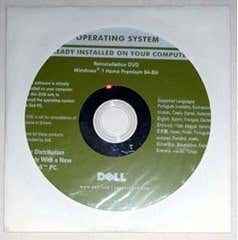
- 2712
- 316
- Janin Pletsch
Wenn Sie Ihre Windows 7 -Installations -Disc verlegt haben, die möglicherweise die tatsächlichen Discs sind, die mit Ihrem PC oder einem Einzelhandel Windows 7 -Installations -CD geliefert wurden, die Sie separat gekauft haben, kann die Neuinstallation von Fenstern etwas frustrierend sein. Es gibt jedoch eine sehr einfache Möglichkeit, Ihre eigene Windows 7-Installation von Disc für Heimprämie, professionell oder ultimativ in 32 oder 64-Bit-Versionen von Grund auf neu zu erstellen.

Die Version von Windows 7 ist ebenfalls wichtig, da Produktschlüssel nur mit bestimmten Versionen von Windows funktioniert. Sie werden im nächsten Schritt mehr darüber erfahren. Um Ihre Version von Windows 7 zu identifizieren, starten Sie einfach die Startmenü, Klicken Sie mit der rechten Maustaste auf Computer und auswählen Eigenschaften Aus dem Kontextmenü. Natürlich können Sie auch das Box oder die Dokumentation nach dem Windows 7 -Kauf nachsehen.
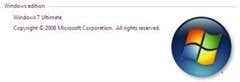
2. Laden Sie eine Kopie von Windows 7 herunter
Der nächste Schritt besteht darin. Die einzige empfohlene Möglichkeit zum Herunterladen von Windows 7 ist von Microsoft selbst.
https: // www.Microsoft.com/en-us/Software-Download/Windows7
Das einzige, was Sie anbieten müssen, ist der Produktschlüssel. Microsoft wird herausfinden, welche Version von Windows 7 basierend auf dem Produktschlüssel benötigt wird, und gibt Ihnen Links zum Herunterladen dieser Version. Wenn Sie Ihren Produktschlüssel nicht haben, haben Sie kein Glück.
3. Erstellen Sie eine Windows Installation Disc oder bootfähiges USB -Laufwerk
Das Windows USB/DVD -Download -Tool ist ein kostenloses Dienstprogramm von Microsoft, mit dem Sie den Windows 7 -Download verbrennen oder ein bootfähiges USB -Laufwerk erstellen können.
Zu diesem Zeitpunkt haben Sie jetzt Ihre fehlgeleitete Windows -Installation von CD entweder durch eine andere CD oder ein bootfähiges Windows 7 -USB -Laufwerk ersetzt!
4. Download Treiber (optional)
Wenn Ihr PC bestimmte Treiber für die volle Funktionalität benötigt, möchten Sie diese Treiber möglicherweise auch herunterladen und mit Windows installieren.
Verwenden Sie zunächst Google oder Ihre Suchmaschine der Wahl, um das Web nach Ihrem bestimmten PC und genauem Modell zu durchsuchen, gefolgt von Keyword Treiber. Sie sollten in der Lage sein, einen Qualitätslink zu einer Liste von Treibern zu finden, die Sie für Ihren PC herunterladen müssen.
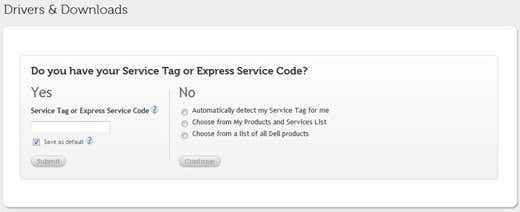
5. Bereiten Sie die Treiber vor (optional)
Sobald Sie die Treiber für Ihren PC heruntergeladen haben, müssen Sie sie auf eine abnehmbare Festplatte oder Disc verschieben, damit sie verwendet werden können, sobald Sie Windows installiert haben. So haben Sie einige Optionen:
5a verbrennen die Fahrer zu Disc
Dies ist sehr einfach und kann mit jeder leeren CD oder DVD und einem PC durchgeführt werden, der ein optisches Laufwerk mit CD- oder DVD -Schreibfunktionalität verwendet.
Fügen Sie einfach die CD oder DVD in das optische Laufwerk des Computers ein, erstellen Sie einen neuen Ordner auf dem Desktop mit allen Treibern und verbrennen.
5B Kopieren Sie die Treiber in ein USB -Laufwerk
Fügen Sie einfach ein USB -Laufwerk mit hoher Kapazität in einen verfügbaren USB -Anschluss auf Ihrem PC ein und ziehen Sie die Treiber zum Laufwerk, um sie zu kopieren.
6. Treiber installieren
Sobald Sie Windows neu installiert haben, legen Sie einfach die Disc mit den Treibern oder USB -Laufwerk mit den Treibern (Schritt 5A, 5B) ein und installieren Sie die Treiber für Ihren PC.
7. Erstellen Sie ein bootfähiges Windows 7 -USB -Laufwerk mit bereits installierten Treibern (alternative Methode)
Laden Sie eine Windows 7 -ISO (Links oben) herunter, aber anstatt das USB -Dienstprogramm für DVD -Dienstprogramme zu verwenden, springen Sie zu unserem Artikel zum Erstellen eines benutzerdefinierten Windows 7 -Bildes.
Das ist im Grunde alles, was es gibt. Lost Windows 7 Installieren Sie die DVD? Jetzt können Sie es einfach ersetzen oder ein bootfähiges USB -Laufwerk erstellen. Vielen Dank, dass Sie für den heutigen Beitrag auf der Website vorbeischauen.
- « Beheben Sie Setup vorbereitet Ihren Computer für den ersten Gebrauch bei jedem Neustart
- Systemwiederherstellungspunkte in Windows fehlen? »

